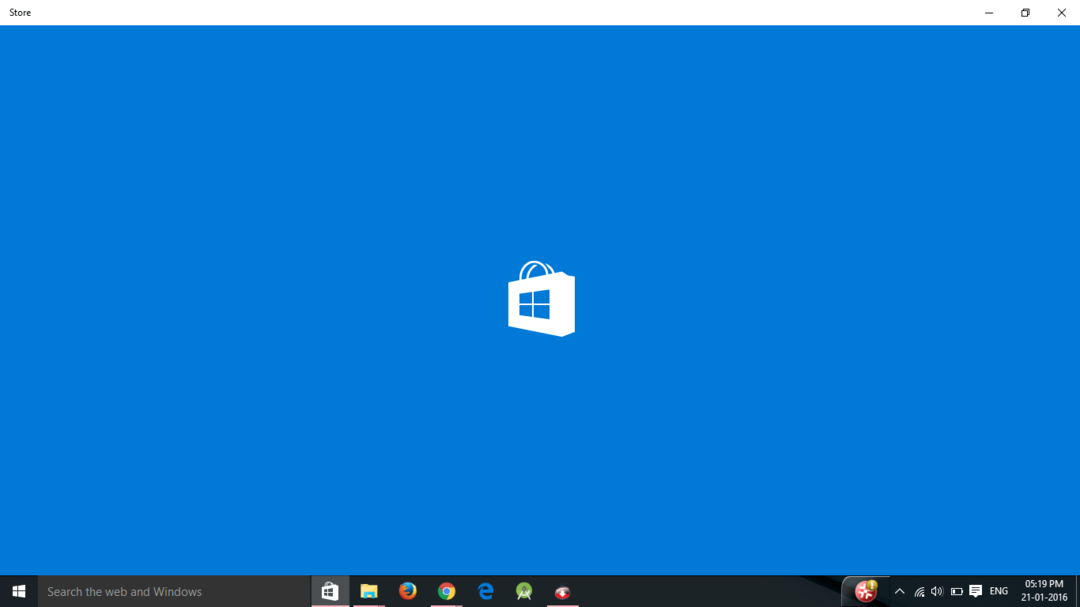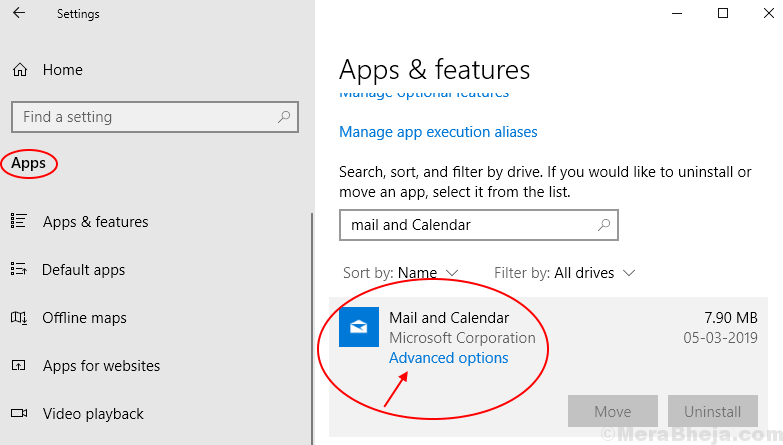سيحافظ هذا البرنامج على تشغيل برامج التشغيل الخاصة بك ، وبالتالي يحميك من أخطاء الكمبيوتر الشائعة وفشل الأجهزة. تحقق من جميع برامج التشغيل الخاصة بك الآن في 3 خطوات سهلة:
- تنزيل DriverFix (ملف تنزيل تم التحقق منه).
- انقر ابدأ المسح للعثور على جميع السائقين الإشكاليين.
- انقر تحديث برامج التشغيل للحصول على إصدارات جديدة وتجنب أعطال النظام.
- تم تنزيل DriverFix بواسطة 0 القراء هذا الشهر.
وفقًا لبعض المستخدمين ، يبدو أن Windows Server لا يمكنه تحميل ملفات ISO. تؤثر هذه المشكلة على العديد من المستخدمين ، وإليك ما قاله مستخدم غير راضٍ عن هذه المشكلة TechNet الاجتماعية:
لسبب ما لا يمكنني تحميل ملف ISO في Win Server 2012؟ لا يبدو أن الخادم يدرك أنه ملف ISO ويريد مني أن أخبره بكيفية فتحه. كيف يمكنني حل هذا؟ يرجى النصيحة والشكر مقدمًا.
في مقال اليوم ، سنعرض لك بعض الطرق التي يمكنك تجربتها لإصلاح هذه المشكلة نهائيًا.
ماذا تفعل إذا تعذر على Windows Server تحميل ملفات ISO؟
1. تأكد من فتح الملف باستخدام مستكشف Windows
- حدد موقع ملف ISO على جهاز الكمبيوتر الخاص بك.
- انقر بزر الماوس الأيمن فوق الملف واختر افتح باستخدام> اختر تطبيقًا آخر من القائمة.
- يختار مستكشف Windows من القائمة. تحقق الآن استخدم هذا التطبيق دائمًا لفتح ملفات .iso وانقر نعم.

- بعد القيام بذلك ، ما عليك سوى النقر نقرًا مزدوجًا فوق ملف ISO ويجب تثبيته دون أي مشاكل.
2. تأكد من تنزيل ملف ISO بالكامل

يمكن أن يتسبب التنزيل التالف أحيانًا في حدوث هذه المشكلة مع ملفات ISO. لتجنب هذه المشكلة ، إليك بعض الإرشادات البسيطة التي يجب اتباعها في المستقبل:
- تحقق مما إذا تم تنزيل الملف بالكامل.
- تحقق مما إذا كان حجم ملف ملف ISO صحيحًا.
- حاول تنزيل ملف ISO باستخدام مدير التنزيل.
- تحقق من المجموع الاختباري MD5 إن أمكن وتحقق مما إذا كان الملف قد تم تنزيله بالكامل.
هل تريد إنشاء ملفات ISO وفتحها؟ يجب عليك حقًا استخدام أحد هذه التطبيقات
3. قم بالتبديل إلى حساب المسؤول

أبلغ العديد من المستخدمين أن Windows Server لا يمكنه تحميل ملفات ISO على أجهزة الكمبيوتر الخاصة بهم. إن أمكن ، تحقق مما إذا كانت هذه المشكلة موجودة في حساب المسؤول.
إذا لم يكن الأمر كذلك ، فمن الأرجح أنه ليس لديك الامتيازات اللازمة كمستخدم عادي ، لذلك قد ترغب في الاتصال بالمسؤول.
4. استخدم بوويرشيل
- بداية بوويرشيل كمسؤول.
- أدخل الأمر التالي:
Mount-DiskImage -ImagePath 'C: \ path_to_iso_file \ file.iso' -StorageType ISO -PassThru | الحصول على الحجم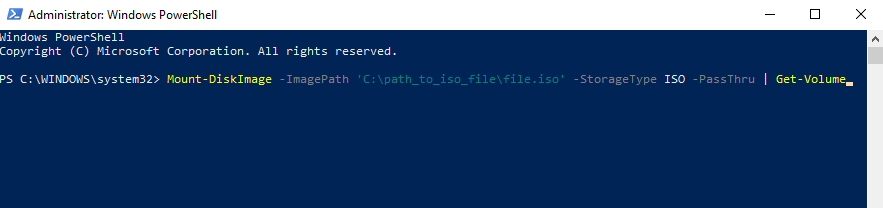
- صحافة يدخل.
5. انقل ملف ISO إلى موقع آخر

- إذا كنت تواجه مشكلات في تحميل ملفات ISO ، فحاول نقل الملف إلى موقع مختلف.
- بعد القيام بذلك ، انقر نقرًا مزدوجًا فوق الملف وتحقق مما إذا كان يعمل.
- إذا لم يحدث ذلك ، فحاول نقل الملف إلى الدليل الجذر مثل C: أو D :.
لا يمكن فتح ملفات ISO؟ إليك بعض أدوات تثبيت ISO الرائعة لاستخدامها بدلاً من ذلك!
6. استخدم 7-zip
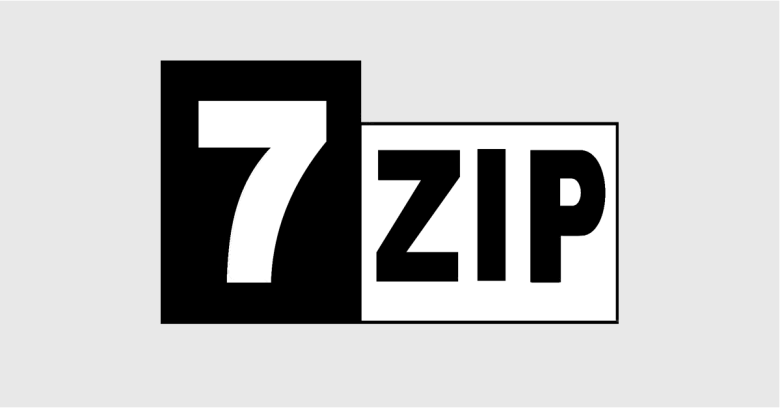
- قم بتنزيل وتشغيل 7-zip.
- استخدم التطبيق لفتح ملف ISO.
- بمجرد فتح الملف ، قم باستخراجه إلى الموقع المطلوب.
7. انسخ الملف أو قم بتغيير العلم المتناثر
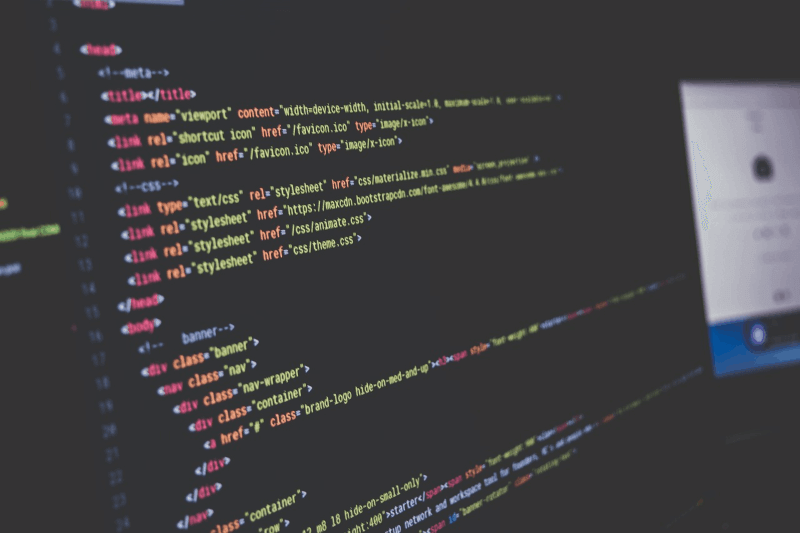
- فتح بوويرشيل كمسؤول.
- قم بتشغيل الأمر التالي:
- fsutil استعلام متفرق
- إذا تم تعيين الملف كملف متفرق ، فقم بتشغيل هذا الأمر:
- fsutil مجموعة متفرقة
0
- fsutil مجموعة متفرقة
- إذا كنت لا تريد استخدام سطر الأوامر ، يمكنك فقط إنشاء نسخة من ملف ISO وسيتم إصلاح المشكلة.
هناك العديد من الحلول البسيطة التي ستساعدك إذا لم يتمكن Windows Server من تحميل ملفات ISO. إذا وجدت حلولنا مفيدة ، فلا تتردد في إخبارنا في قسم التعليقات.
اقرأ أيضًا:
- كيفية تحميل ملفات ISO متعددة في نظام التشغيل Windows 10
- كيفية حرق ملفات ISO في نظام التشغيل Windows 10
- كيفية إنشاء ملف ISO من أي نظام Windows 10